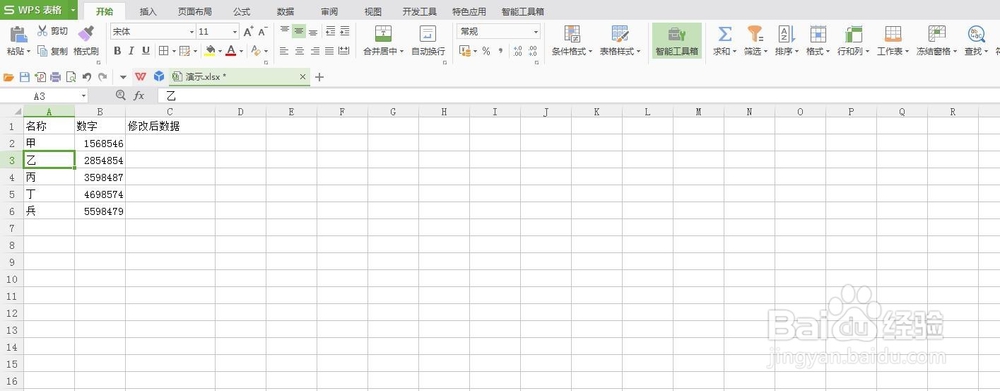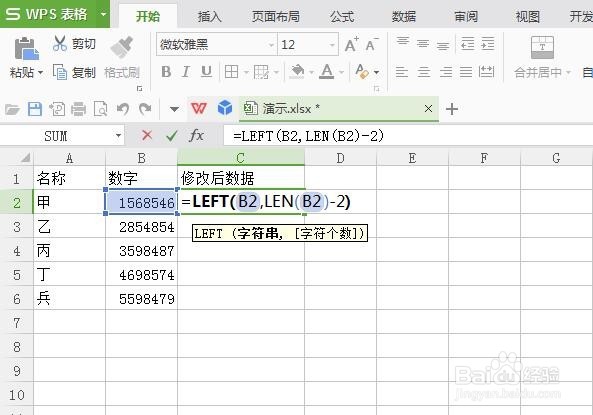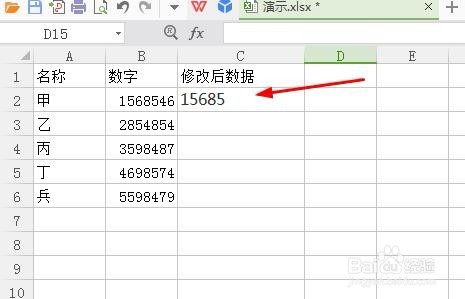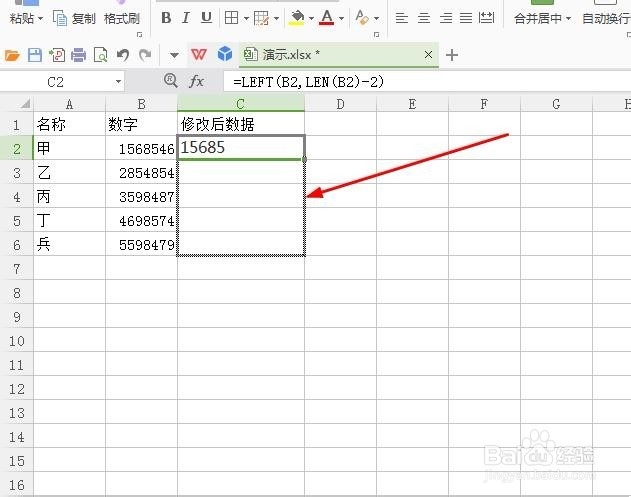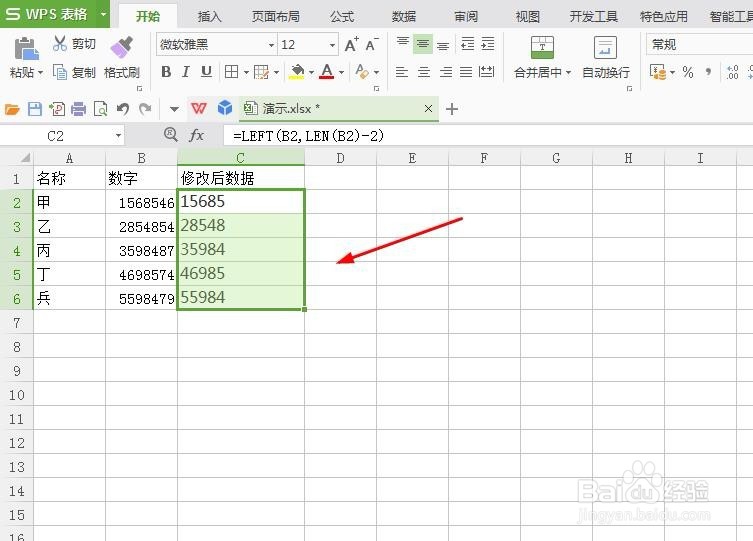wps表格怎么去掉数字中的末尾2位
1、首先,先打开wps表格文件,如下图所示
2、打开之后,显示如下图所示的数据
3、然后我们选中下图中的C2单元格,输入“=LEFT(B2,LEN(B2)-2)”其中字符串中的B2指的是我们的要改变的数字所在的单元格的位置,不同位置,这个数字是不同的,不要输错了哦
4、这个时候我们按回车键,就可以看到我们的单元格里面的数据就已经改变了
5、然后我们再点击如下图所示的C2单元格,在改单元格的右边拖住鼠标左键不动,然后往下移动
6、这个时候,我们就可以看到此时整个数据全部填满了,数字中的末尾2位全部去除掉了,请看前后数据对比
声明:本网站引用、摘录或转载内容仅供网站访问者交流或参考,不代表本站立场,如存在版权或非法内容,请联系站长删除,联系邮箱:site.kefu@qq.com。
阅读量:39
阅读量:71
阅读量:80
阅读量:59
阅读量:59